使用U盘安装Win7系统的详细教程(简单易懂的U盘Win7镜像安装教程)
在安装操作系统时,使用U盘镜像安装已经成为了一种常见而便捷的选择。本文将详细介绍如何使用U盘安装Win7系统,帮助读者轻松完成安装过程。

准备工作:获取U盘和Win7镜像文件
1.获取一个容量足够的U盘,建议至少16GB以上。
2.在合法渠道下载Win7系统的镜像文件,并保存到电脑的硬盘上。

格式化U盘并制作启动盘
1.连接U盘到电脑,并确保其中没有重要数据。
2.打开电脑资源管理器,右键点击U盘所对应的盘符,选择“格式化”选项,将文件系统选择为NTFS,完成格式化。
3.下载并运行WindowsUSB/DVD下载工具,按照提示选择镜像文件和U盘,开始制作启动盘。
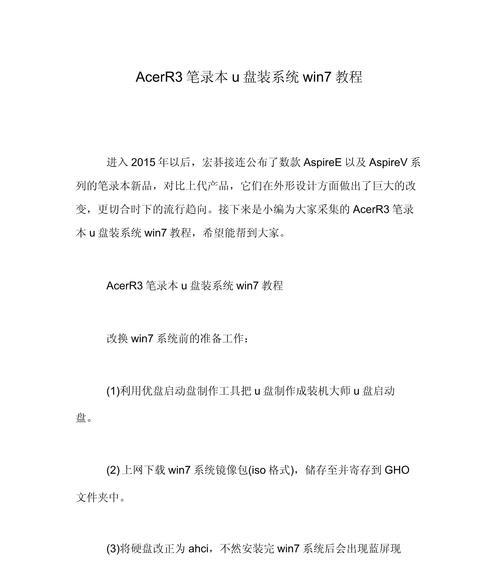
设置BIOS,使电脑从U盘启动
1.重启电脑,并在开机界面出现时按下相应按键(通常是F12、F2、Esc等),进入BIOS设置界面。
2.在BIOS设置界面中找到“Boot”或“启动顺序”选项,将U盘设为第一启动项。
3.保存设置后退出BIOS,电脑将会重新启动。
开始安装Win7系统
1.在电脑重启过程中,会自动从U盘启动,并加载Win7安装程序。
2.在安装程序界面中选择“安装”选项,按照提示进行下一步操作。
3.在“安装类型”界面中选择“自定义(高级)”选项,进入磁盘分区界面。
4.如果需要对硬盘进行分区,可以在此处进行操作。如果是全新硬盘,则选择硬盘空间并点击“下一步”即可。
5.稍作等待后,Win7系统会自动进行安装,并在安装完成后自动重启电脑。
设置Win7系统
1.在重启后的界面中,根据提示填写个人信息、选择时区和键盘布局等。
2.进入桌面后,根据个人需求安装驱动程序、软件和更新系统。
常见问题解决
1.如果安装过程中出现错误提示,可以查阅相关的错误代码进行解决。
2.如果U盘无法被识别,可以尝试更换U盘或重新制作启动盘。
3.如果安装完成后无法进入系统,可能是因为BIOS设置不正确,可以重新设置。
注意事项和技巧
1.在安装过程中,建议将电脑连接到可靠的电源插座,以免因电量不足而中断安装。
2.在选择磁盘分区时,一定要仔细确认,避免误删重要文件。
3.如果需要保存U盘的数据,可以在制作启动盘前备份U盘中的文件。
优势与劣势对比
1.使用U盘安装Win7系统相较于光盘安装更加便捷,U盘具有更大的容量和更快的传输速度。
2.但是制作启动盘的过程可能相对复杂一些,需要下载额外的工具和确保U盘格式正确。
通过本文的详细教程,相信大家已经掌握了使用U盘安装Win7系统的方法。希望本文能够帮助到有需要的读者,实现顺利安装Win7系统的目标。













